Після останнього оновлення Windows 10 я помітив віджет про погоду праворуч на панелі завдань, поруч із панеллю значків системи. Очевидно, це частина функції "Новини та інтереси", яку нещодавно Microsoft представила інсайдерам Windows у січні.
Ця функція "Новини та інтереси" пропонує останні новини, найпопулярніші новини, погоду, запаси та оновлення трафіку. Все, що вам потрібно зробити, це встановити курсор на віджет про погоду на панелі завдань, і він відкриє свій інтерфейс з акуратно розставленими оновленнями у вигляді плиток. Ця функція пропонує вам можливість керувати кожною з них, наприклад, якщо ви хочете приховати інтерес, які саме ви хочете відображати тощо.
Хоча ця функція корисна для деяких, не кожен користувач Windows 10 може захотіти, щоб вона відображалася на своїй панелі завдань. Це може потенційно зробити вашу панель завдань переповненою і навіть уповільнити роботу вашої системи. Ця стаття допоможе вам увімкнути або вимкнути функцію «Новини та інтереси» на ПК з Windows 10.
Як вимкнути функцію новин та інтересів
Якщо ви не хочете, щоб віджет "Новини та інтереси" відображався на вашому Панель завдань, Ви можете вимкнути його через Панель завдань. Давайте подивимося, як:
Крок 1: Клацніть правою кнопкою миші на Панель завдань і перейдіть до Новини та інтереси варіант.

Крок 2: Виберіть його, а потім виберіть Вимкнути.
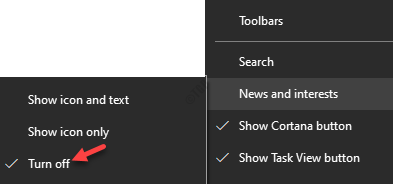
Тепер ця функція відключена, і віджет більше не відображається на панелі завдань.
Як увімкнути функцію новин та інтересів
Якщо ви хочете увімкнути цю функцію пізніше, дотримуйтесь покрокових інструкцій нижче:
Крок 1: Перейдіть до Панель завдань, клацніть правою кнопкою миші на ньому та виберіть Новини та інтереси варіант.

Крок 2: У контекстному меню ви можете або вибрати Показати значок і текст або Показати лише значок залежно від того, чи хочете ви, щоб віджет відображався з текстом або просто як піктограма.
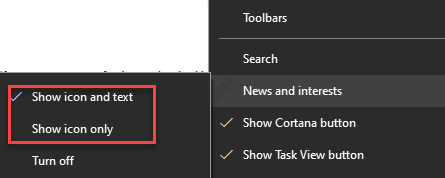
Таким чином ви можете увімкнути функцію «Новини та інтереси» на панелі завдань.
Як приховати конкретну піктограму
Тут настає хитра частина. Є деякі значки, які ви, можливо, не хочете бачити. Наприклад, можливо, вам захочеться приховати піктограму погоди, оновлення дорожнього руху чи новини. У цьому випадку ви можете зробити це через саму піктограму. Ось як:
Крок 1: Перейдіть до правої сторони вашого Панель завдань, наведіть курсор на Новини та інтереси віджет, щоб відкрити його інтерфейс.

Крок 2: Перейдіть до піктограми, яку хочете сховати (наприклад, ми перейшли до картки погоди) і натисніть на три горизонтальні крапки (Більше варіантів).

Крок 3: У меню виберіть Сховати карту погоди.
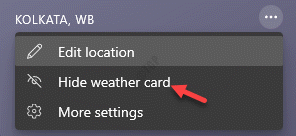
Тепер ви успішно сховали конкретну піктограму.
Як показати конкретну піктограму
Ви також можете показати піктограму, якщо хочете повернути її в будь-який час пізніше, але ви не можете зробити це за допомогою додаткових параметрів піктограми. Для цього потрібно виконати наведені нижче дії:
Крок 1: Перейдіть до свого Панель завдань, з правого боку наведіть курсор на Новини та інтереси віджет.
Він відкриє свій інтерфейс.

Крок 2: Тепер перейдіть до піктограми, яку ви хочете показати (наприклад, ми хочемо показати плитку погоди зараз), і виберіть три горизонтальні крапки вгорі праворуч.

Крок 3: Далі натисніть на Більше налаштувань варіант.
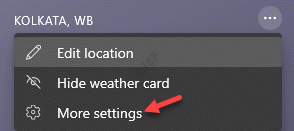
Крок 4: Він відкриє Microsoft Налаштування досвіду сторінка для Windows 10 Панель завдань в Край браузер.
Тут перейдіть до правої сторони вікна та під Інформаційні картки Ви побачите список варіантів піктограм на вибір.
Ви можете увімкнути піктограму, яку хочете відображати в Новини та інтереси знову інтерфейс.
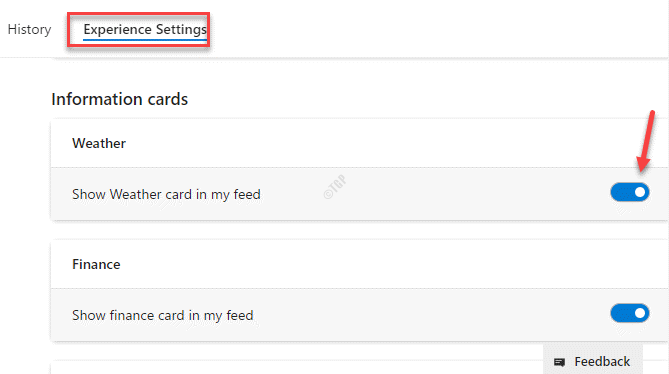
*Примітка - Цей метод також допомагає приховати піктограму, вимкнувши опцію.
Як налаштувати теми
Windows також дозволяє налаштовувати теми. Наприклад, ви можете бачити більше конкретної теми чи менше, виходячи з ваших вимог. Ось як:
Крок 1: Наведіть курсор миші на Новини та інтереси віджет на правій стороні Панель завдань (поруч із піктограмою системного лотка).

Крок 2: В інтерфейсі перейдіть до теми, яку ви хочете побачити більше, або зменште частоту та натисніть на три горизонтальні крапки (Більше варіантів) у нижньому правому куті картки.
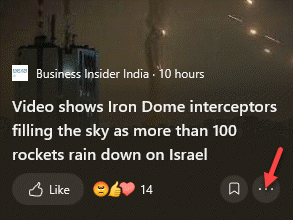
Крок 3: Тут ви можете або вибрати Більше подібних історій або Менше подібних історій на основі того, як ви цього хочете.
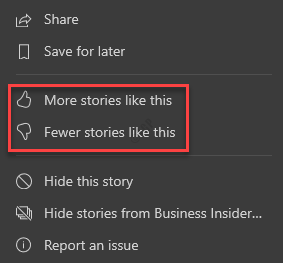
Ось як ви можете налаштувати теми відповідно до вашої зручності.
Як додати більше інтересів до новин та інтересів
Якщо ви хочете додати в інтерфейс новин та інтересів більше тем, таких як гроші, музика, політика, спорт тощо, ви можете легко це зробити на сторінці налаштувань Microsoft. Давайте подивимося, як:
Крок 1: Перейдіть до Новини та інтереси віджет на Панель завдань, розташована поруч із піктограмою на панелі сповіщень.

Крок 2: Коли інтерфейс відкриється, перейдіть до будь-якої теми та натисніть Більше варіантів (три горизонтальні крапки) вгорі праворуч.
Виберіть Більше налаштувань з контекстного меню.
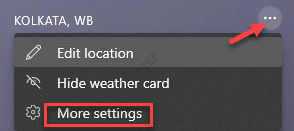
Крок 3: Вас знову перенаправлять на Microsoft Налаштування досвіду сторінку в Край
Тут виберіть Мої інтереси на верхній і правій стороні ви побачите цілий ряд інтересів, які можна додати.
Щоб додати інтерес, просто натисніть на знак плюс біля певної теми, і він буде доданий як картка до вашої Новини та інтереси інтерфейс.
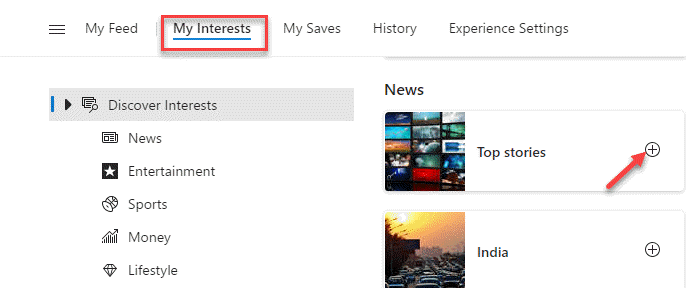
Ось як ви можете додати більше інтересів до Новин та інтересів.
